u盘是大家常用的移动存储设备,但是有的win10用户反映往u盘里复制东西特别慢,这种情况要怎么办呢?你先右键此电脑,选择管理选项打开,在打开的面板中点击磁盘管理,选择属性打开,然后在打开的窗口中切换到策略选项卡,点选“更好的性能”,保存设置之后再往u盘里复制东西速度就会快很多了。
win10往u盘里复制东西特别慢怎么办:
1、鼠标右键点击计算机图标,在下拉列表中点击管理设置选项
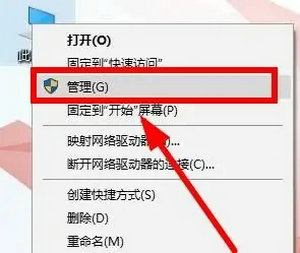
2、在弹出的窗口中,点击左侧磁盘管理选项卡下的属性设置选项
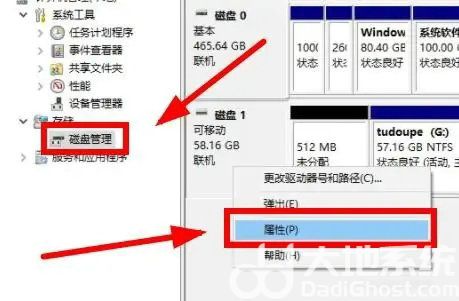
3、在跳转的属性设置窗口栏中,点击开启更好的性能设置选项
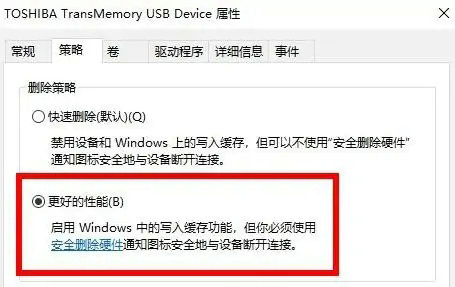
以上就是win10往u盘里复制东西特别慢怎么办 win10往u盘里复制东西特别慢解决办法的内容介绍了。